<?xml:namespace prefix = o ns = "urn:schemas-microsoft-com:office:office" />
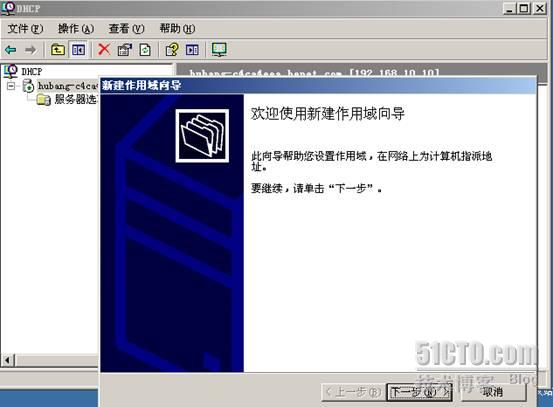
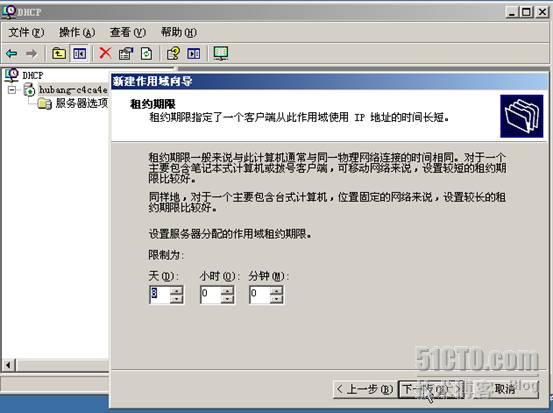
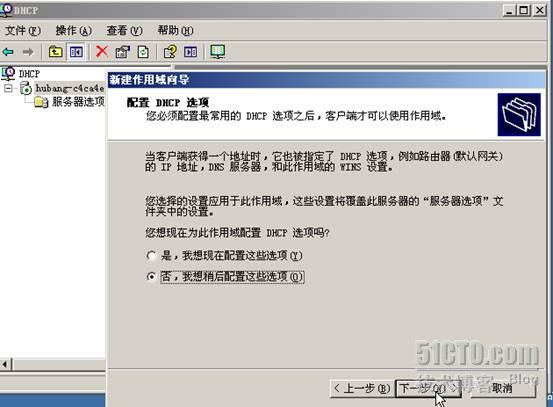


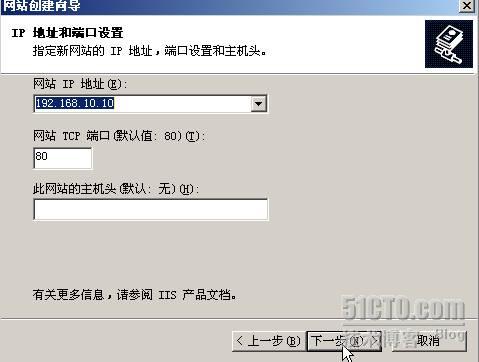
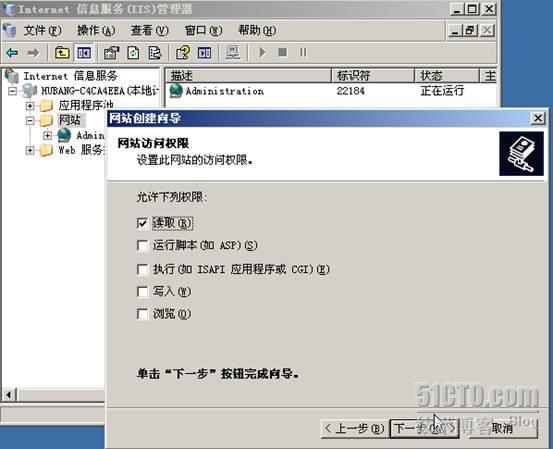
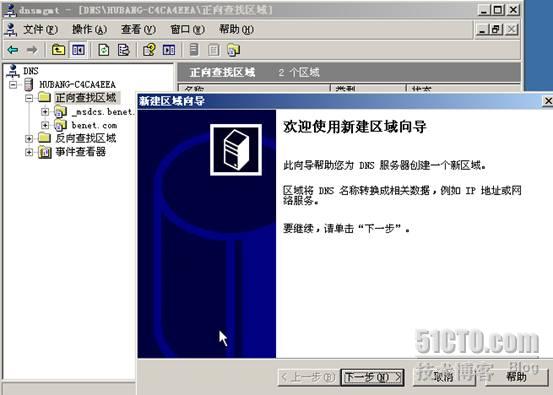
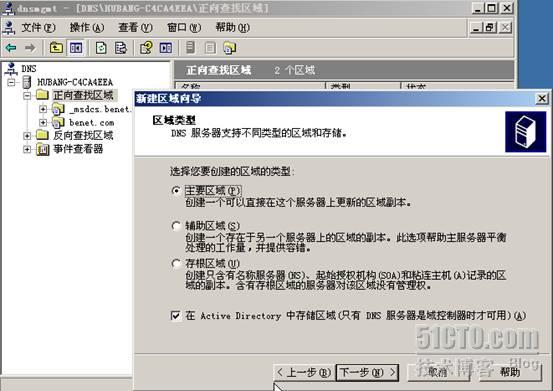
l
要想让别人访问你的网站就必须搭建一个
Web
服务器。同时还需要有一台
DNS
服务器用来做解析,企业内外的通信必须要
IP
地址,这样就需要一台
DHCP
服务器来减轻管理员的工作负担。
l
客户机分配
IP
和
DNS
,搭建这三种服务就可以去访问外网了!
l
注:
l
在本试验中所搭建的服务都是在域控制器上。
l
另外,在搭建域的时候
DNS
也同时启动,所以在本试验中就不再啰嗦,
l
本试验中
DNS
域名为
benet.com

l
第一步:首先在域控上搭建DHCP服务器:如下图:

搭建完DHCP以后就必需要为这个DHCP进行授权,右键单击服务器名
<?xml:namespace prefix = v ns = "urn:schemas-microsoft-com:vml" /> hubang-c4ca4eea.benet.com
进行授权,因为是在域控制器上搭建的。完成授权以后,就需要为服务器建作用域了!右键
点击hubang-c4ca4eea.benet.com新建作用域 如图:
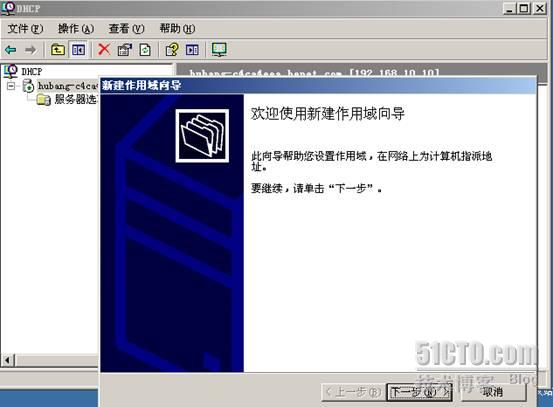
出来欢迎界面点击下一步,输入此作用域的描述!

写完描述以后点击下一步,提示你输入讯达网络这个作用域的范围,起始地址和结束地址以及子网掩码,掩码随公司的当时情况而定

填写完作用域的地址后,就点击下一步,提示你输入你想要排除的地址范围,

我在这里就没有排除,可以根据当时服务器的数量而定,直接点击下一步。
这时会提示你改变此作用域的租约时间,默认值为8天,这里不做改变。
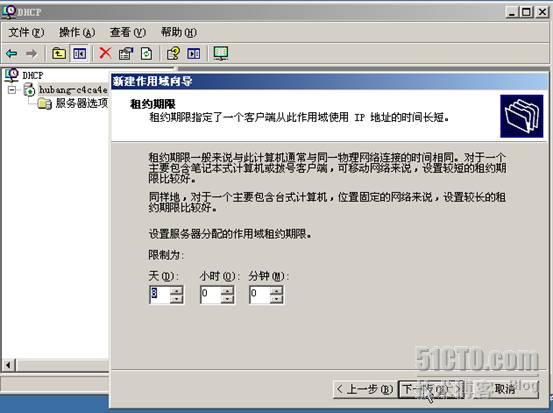
点击下 一步后会提示你,是否想想配置此做用域的DNS和默认网关。选择否,这里就先不配置
直接下一步。
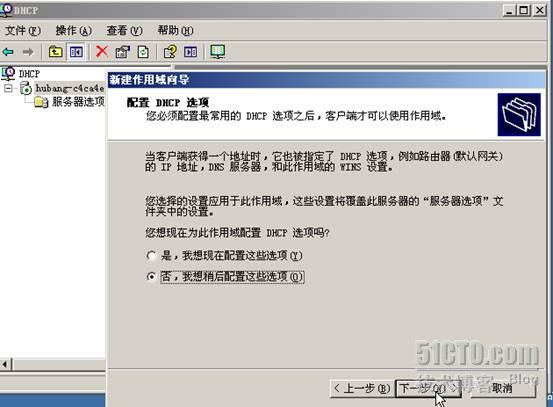
点完成。即可

完成此做用域后,右键单击此作用域点击激活,如果有时候没出来激活,就多刷新几下
激活以后此作用域就基本上建好,只需要为这个作用域配置路由网关和此DNS,注意要想让此做用域的客户端访问外网,就必须要这两项。
下面就为此作用域,配置作用域选项,如下图:

右键单击作用域选项,点击配置选项。
首先选择003路由器输入此服务器的IP地址,点击添加然后点击确定,然后在选择006DNS服务器输入此服务器的IP地址,点击添加然后点击确定即可。


现在这个作用域已经建好,只需要在的所有客户机上配置自动获取IP地址,就可以利用自动分配的IP进行上网!

现在,DHCP已经建好,有了IP和DNS就可去访问外面的网站了,
同时公司也需要别人能够及时的了解公司一些重要信息,那么就有必要搭建WEB服务器了:
下面就开始搭建WEB
第一步:
下面就是安装好的WEB服务器

安装好以后就可以建网站了,在建网站之前,首先要规划一下,这个网站它的一些目录文件所存储的路径,以及设计首页的显示。规划好以后就可以建设网站了。
第二步:
先到d:\里面创建一个文件夹然后在这个文件夹里面放一些网页,当然,这个网页可以事先做好,再放到这个文件夹里,
打开internet信息服务IIS管理器,
右击网站,选择新建网站,会出来欢迎界面

点击下一步,输入容易识别这个网站的名字.<讯达网络>

输入完以后,点击下一步,
指定网站的IP地址,端口设置和主机头。在这里没有定义主机头。
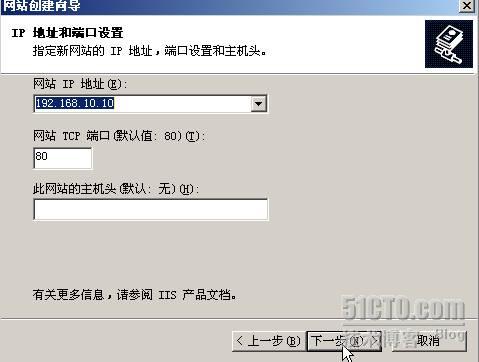
点击下一步,然后点击浏览输入建好的文件夹,就是网页说存放处的那个文件夹。

点击下一步,设置网站的访问权限,一般只给只读,
点击下一步,
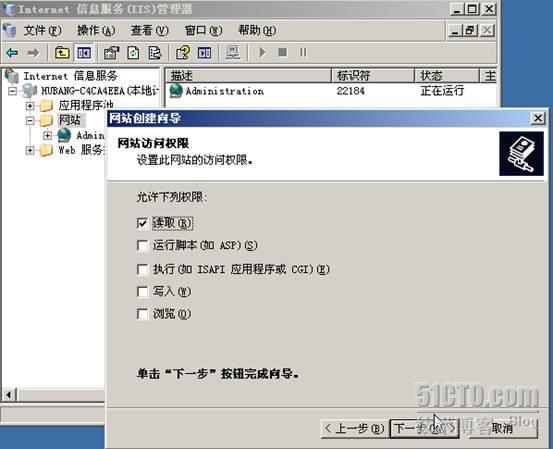
点击下一步,完成!

现在,这个网站只是一个模型而已,
第三步:
打开DNS管理控制台,右击正向查找区域,选择新建区域。
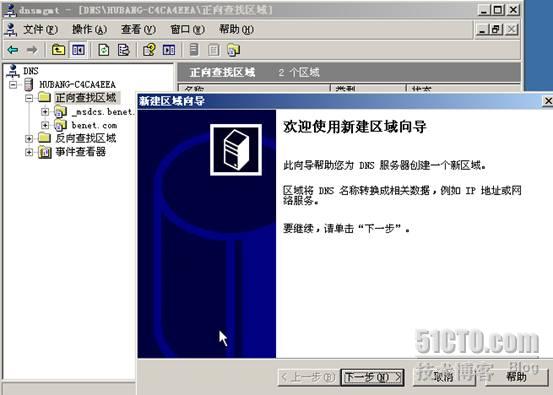
选择主要区域就可以了,下一步。
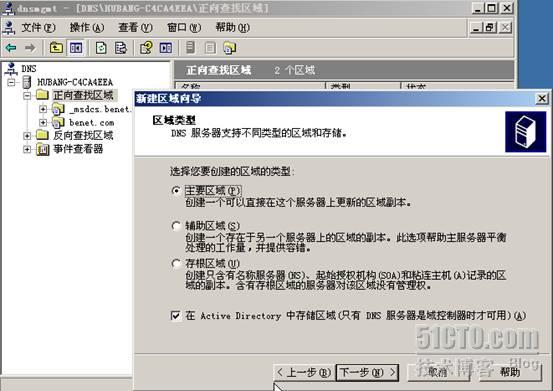
在这里选择所有的DNS服务器。下一步

输入
xunda.com
,单击下一步。

可以选择动态更新,因为这是一台域控制器。

点击完成即可

右击区域xunda.com选择新建主机

配置客户机,
《这里只需要把获取IP的方式改为自动获取就可以了》

根据上图,证明可以正常解析。

证明可以正常访问!
现在已经成功的在域控制器上,搭建了DHCP,DNS,Web
DHCP能够把IP分配到域内所有的客户机
DNS 能够把域名解析成IP地址
Web 能够让客户去访问它的网页。
转载于:https://blog.51cto.com/networkwang/110382





















 1450
1450

 被折叠的 条评论
为什么被折叠?
被折叠的 条评论
为什么被折叠?








